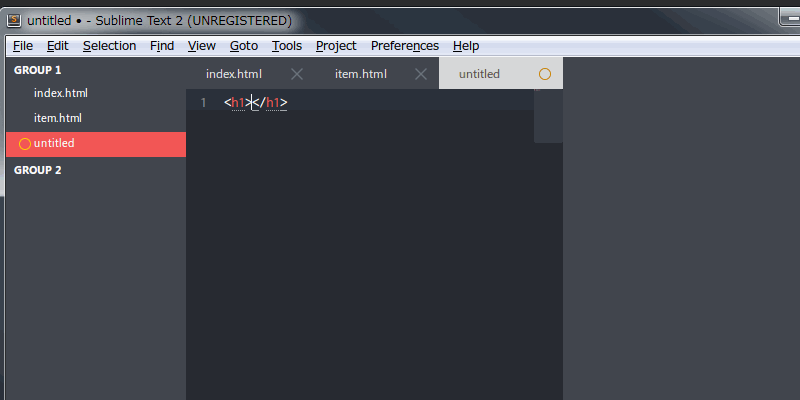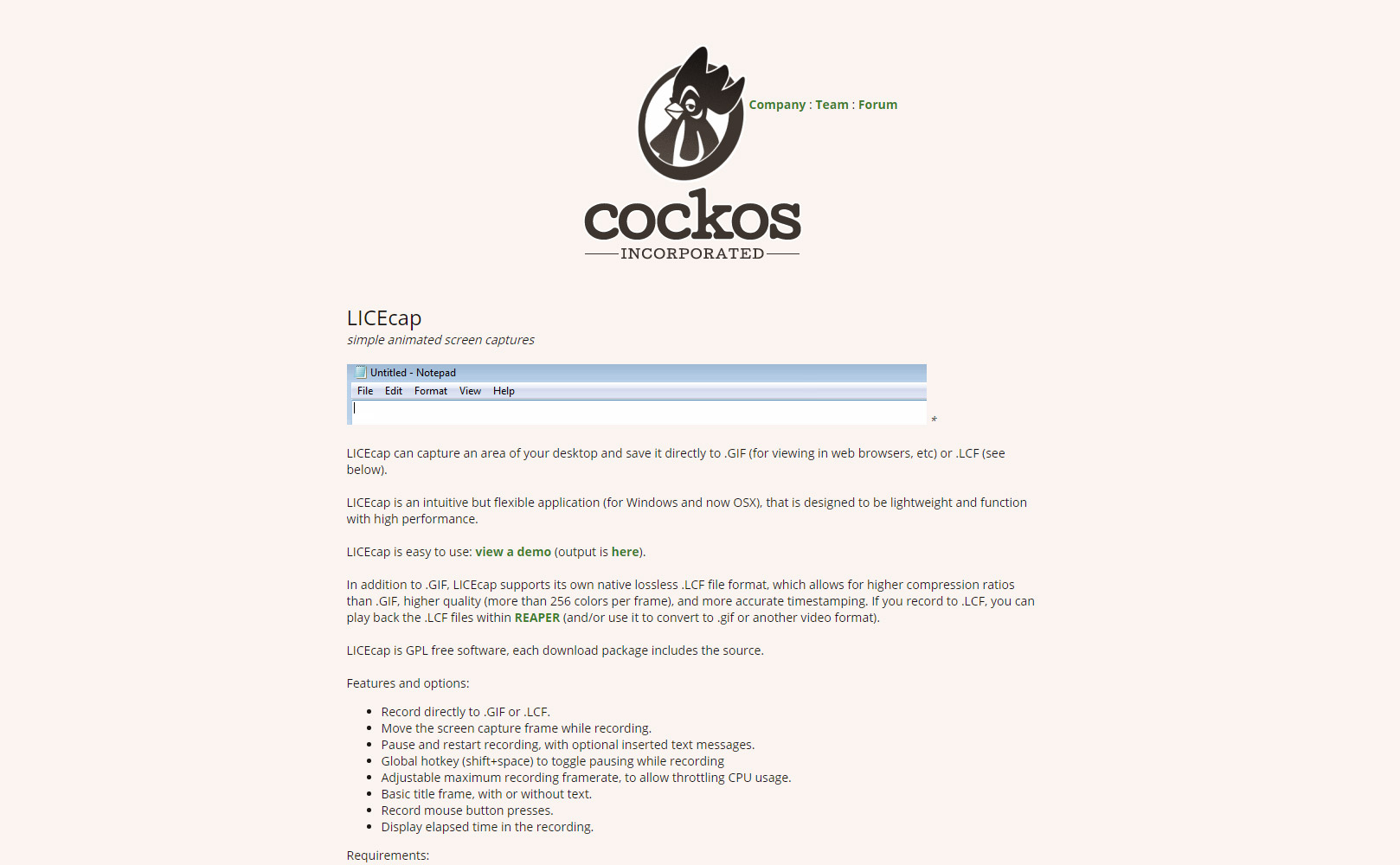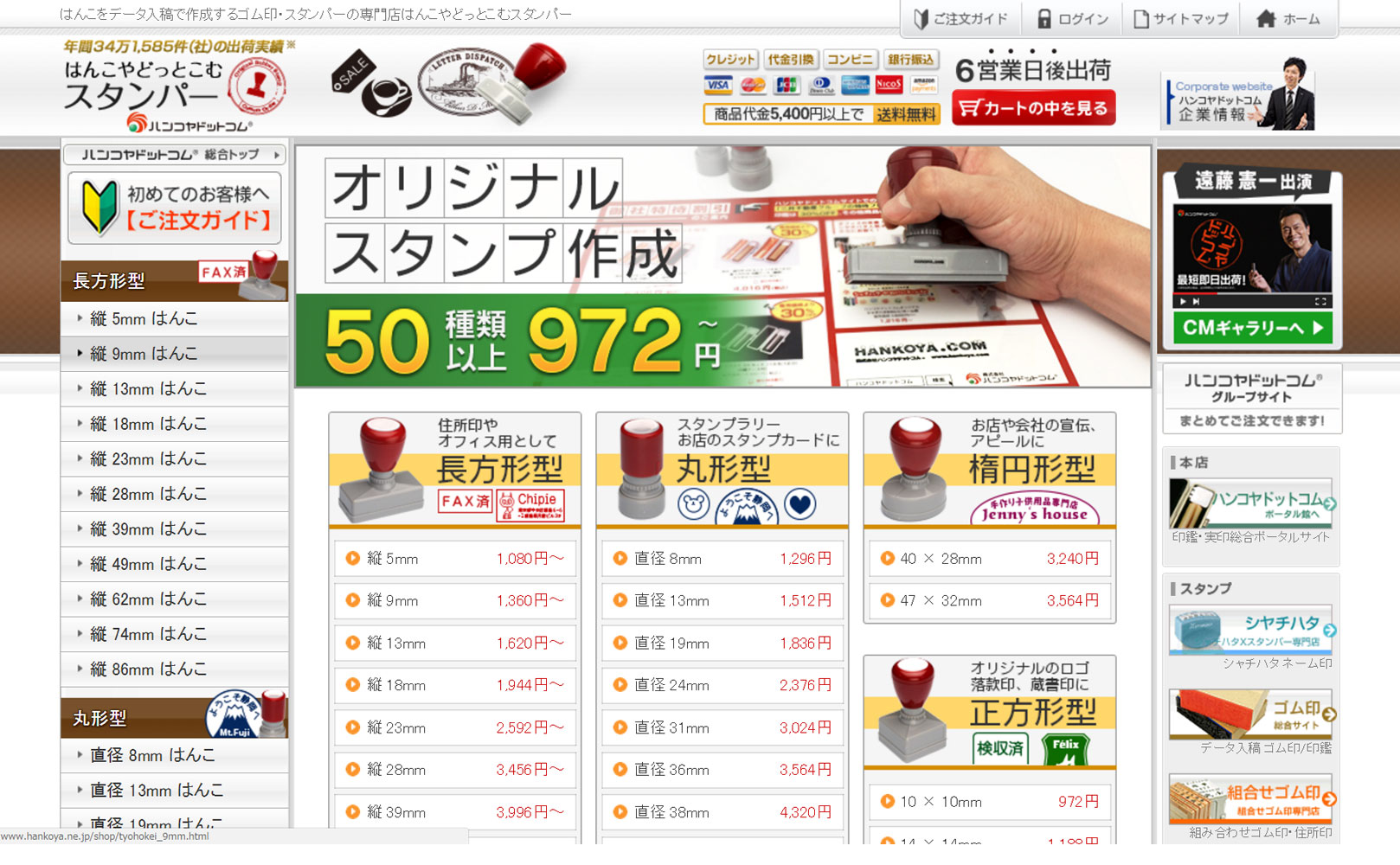フリーランスで仕事をしていると、メールやWebサービスで完結することもあれば
書類を用意して郵送する場合もあります。
自分の住所を毎回書くのも面倒くさい方には
シャチハタ式の住所印の作成をおすすめします。
イラストレーターでデータ入稿
住所と名前だけのハンコならすぐに作れますが
せっかくなのでロゴや書体などにこだわってデザインしてみましょう。
ハンコを作成してくれる通販サイトは数多くあり
イラストレーター形式でのデータ入稿に対応している事が多いです。
対応サイトでテンプレートをダウンロードできるのでそちらをご利用ください。
住所印のサイズ

今回はロゴ、郵便番号、住所、屋号、名前を組み合わせました。
サイズは18mm×51mmで収まっています。
自宅でマンション名が入る場合などはもう少し幅がある方が良さそうです。
フリーランスの住所印
フリーランスで住所印を使う機会ですが、いまのところ下記パターンくらいです。
- 税務署関連の書類郵送時の封筒裏にポン
- 発行した領収書の郵送時の封筒裏にポン
なるべく書類作成にならないように対応しているので
あまり多くありませんが、めんどくさがり屋には便利です。
ネットで注文ハンコヤドットコム
私はハンコヤドットコムというサイトのデザインテンプレートを使い
オリジナルの住所印をオーダーしました。
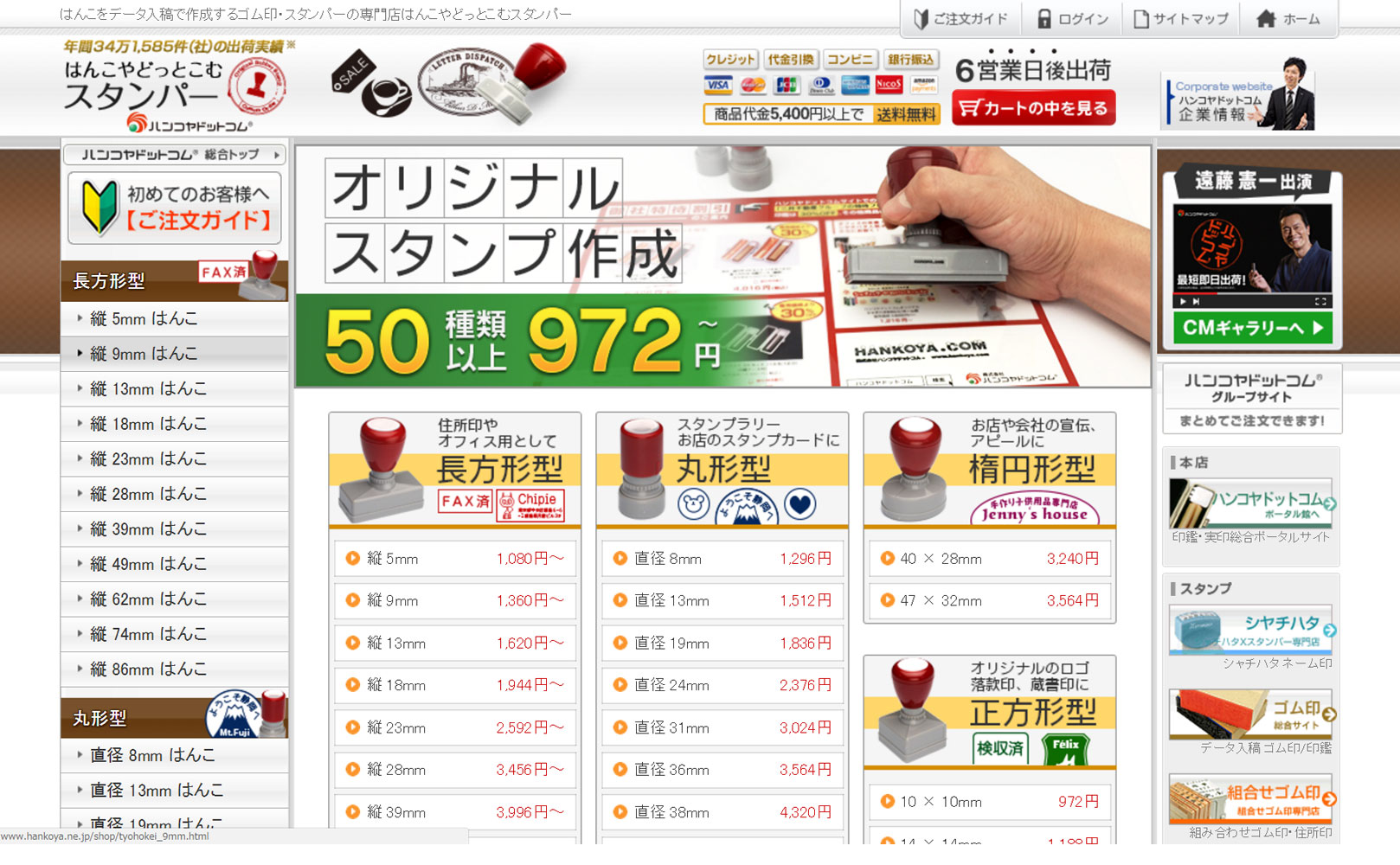
ハンコヤドットコム
使用時にインクを付けなくても良いスタンプのような住所印です。
形も長方形以外に丸形や楕円など、目的に合わせて作成するのも良さそうです。
値段は送料含めて2,700円、サイズによって変化します。
クレジットカード決済対応や、初回注文時に必要以上の大きなサイズでオーダーしていたのを
サポートの人が教えてくれたりと、親切にしてもらいました。
住所書くのも面倒くさい!字があまりキレイではない!
という方はオリジナルの住所印いかがでしょうか。